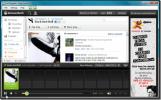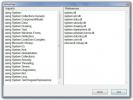Kaip išjungti automatinį paleidimą ir automatinį paleidimą sistemoje Windows 8
„AutoPlay“ visada kėlė nepatogumų „Windows“ vartotojams, be to, tai yra naujausios „Windows“ versijos dalis. Be abejo, dauguma virusų plinta naudojant USB atmintines (ar net kompaktinius / DVD diskus). Virusas vykdomas atidarius diską tiesiogiai (naudojant „AutoPlay“ arba dukart spustelėjus diską). Deja, tokie virusai taip pat gali patekti į „Windows 8“. Taip, „Windows 8“ pagal numatytuosius nustatymus yra įjungta „AutoPlay“. Laimei, jūs galite gana lengvai jį išjungti, ir mes jums parodysime, kaip tai padaryti.
Mes jau parodėme, kaip tai padaryti išjungti „AutoRun“ arba „AutoPlay“ sistemoje „Windows 7“, o kaip su „Windows 8“? Prieš pradėdami tai domėtis, galite tiksliai žinoti skirtumas tarp „AutoPlay“ ir „AutoRun“ yra (ar jie yra tas pats dalykas?). Kai prie kompiuterio pridedate keičiamąją laikmeną, „AutoPlay“ automatiškai parodo keletą galimybių, kaip atidaryti jame esantį turinį. Kai atliksite pasirinkimą, jis įsimenamas. Kitą kartą į kompiuterį įdėdami keičiamąją laikmeną, kurioje yra to paties tipo turinys, jūsų kompiuteris automatiškai suaktyvina programą, kurią naudojote paskutinį kartą, ir tai yra viskas, kas yra „AutoRun“ apie. Tačiau nesvarbu, ar tai „AutoPlay“, ar „AutoRun“, kompiuteriui kyla tokia pati rizika, jei pridedate išorinę laikmeną, kurioje yra kenkėjiškos programinės įrangos. Taigi, visada geriau, kai ši „funkcija“ yra išjungta. Štai kaip jūs tai darote.
Įdėdami kompaktinį diską / DVD diską ar USB duomenų saugojimo įrenginį pamatysite iššokantįjį langą.

Spustelėję jį, gausite keletą variantų, tačiau dažniausiai to nereikia.
Yra du požiūriai į tai, galite išbandyti tai, kas jums labiausiai tinka.
1 būdas: Valdymo skydo naudojimas
Atidarykite Valdymo skydelį. Vienas iš būdų tai padaryti yra valdymo skydelis, kai rodomas ekranas Pradėti, ir paspauskite „Enter“.
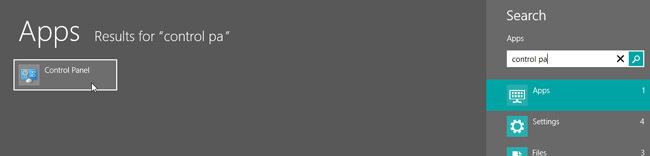
Kai jis atsidarys, spustelėkite Automatinis paleidimas.

Panaikinkite žymėjimą „Naudoti automatinį paleidimą visoms laikmenoms ir įrenginiams“ ir spustelėkite Išsaugoti.
Viskas. Dabar pabandykite įterpti kompaktinį diską / DVD diską arba USB atminties kortelę ir pažiūrėkite rezultatus. Jis nebus paleistas automatiškai!
2 būdas: Grupės strategijos rengyklės naudojimas
Pradiniame ekrane įveskite gpedit.msc ir paspauskite Enter.
Eikite į Kompiuterio konfigūracija> Administravimo šablonai> „Windows“ komponentai> Automatinio paleidimo politika.
Dešiniuoju pelės mygtuku spustelėkite Išjunkite automatinį paleidimąir spustelėkite Redaguoti.
Iš esmės turite įjungti šią politiką, kad išjungtumėte automatinį paleidimą. Taigi spustelėkite Įjungtas.
Pasirinktinai galite pasirinkti „Išjungti automatinį paleidimą įjungdami kompaktinį diską ir išimamų laikmenų diskus“, o ne parinktį „Visi diskai“. Baigę spustelėkite Gerai.
Tai viskas, ko reikia norint išjungti automatinį paleidimą naudojant grupės politikos rengyklę. Galite tai išbandyti dabar.
Nors galbūt išjungėte automatinį paleidimą, tai dar nereiškia, kad esate saugūs. Vis tiek turėtumėte vengti atidaryti CD / DVD diską tiesiogiai du kartus spustelėdami (vietoj jo naudokite aplanko medį). Be to, tiesiog atnaujinkite „Windows Defender“ (ir „Windows 8“ nereikia naudoti jokių papildomų antivirusinių programų). Lik saugus!
Paieška
Naujausios žinutės
Kaip automatiškai išjungti nenaudojant „Windows 10“
Tavo kompiuteris eina miegoti jei tam tikrą laiką neveikia. Taip pa...
„Sharkear“: valdykite „Grooveshark“ darbalaukyje naudodami visuotinius sparčiuosius klavišus
„Grooveshark“ internetinėje programoje yra keletas naudingų takelių...
Kompiliuokite ir paleiskite VB, C # ir F # kodus neįdiegdami „Visual Studio“
Ar jūsų sistemoje nėra įdiegtos „Visual Studio“, o jūs norite surin...